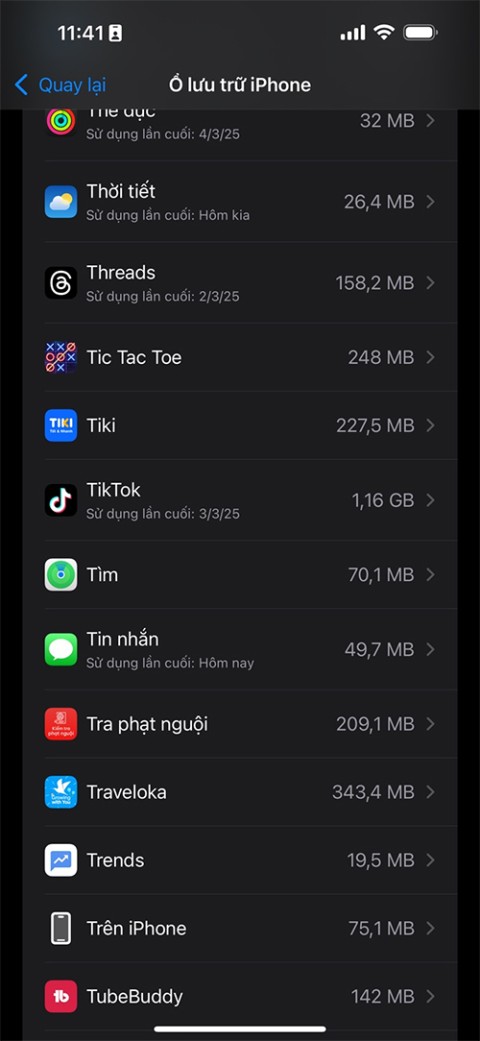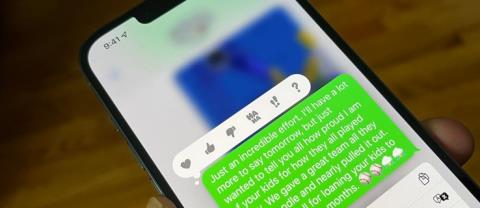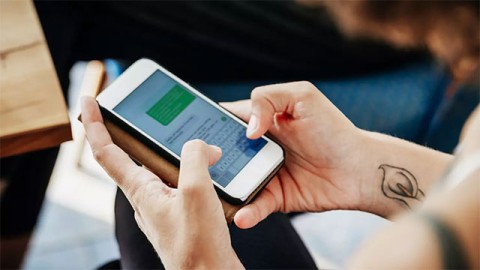Mengapa Ramai Orang Berhenti Menggunakan iMessage sebagai Apl Mesej Utama Mereka

iMessage telah lama menjadi aplikasi pemesejan kegemaran, tetapi batasannya telah mula mengatasi faedahnya.
iMessage ialah perkhidmatan pemesejan segera yang sangat selamat, pantas dan boleh dipercayai daripada Apple, tetapi anda hanya boleh menggunakan aplikasi ini pada peranti Apple. Ini agak terhad, terutamanya bagi anda yang menggunakan komputer Windows, tetapi dengan kaedah berikut anda boleh mengalami iMessage sepenuhnya pada Windows.
Cara Menggunakan Pautan Telefon untuk Menggunakan iMessages pada Windows
Jika anda menjalankan versi terbaharu Windows, apl Microsoft Phone Link hendaklah diprapasang pada peranti anda. Jika tidak, kemas kini Windows pada komputer anda. Anda akan menggunakan aplikasi ini untuk menyegerakkan kenalan dan mesej daripada iPhone anda.
Muat turun Pautan ke apl Windows pada iPhone
Anda perlu memuat turun aplikasi Microsoft yang dipanggil Pautan ke Windows pada iPhone anda daripada App Store. Klik Buka untuk melancarkan apl dan mulakan.
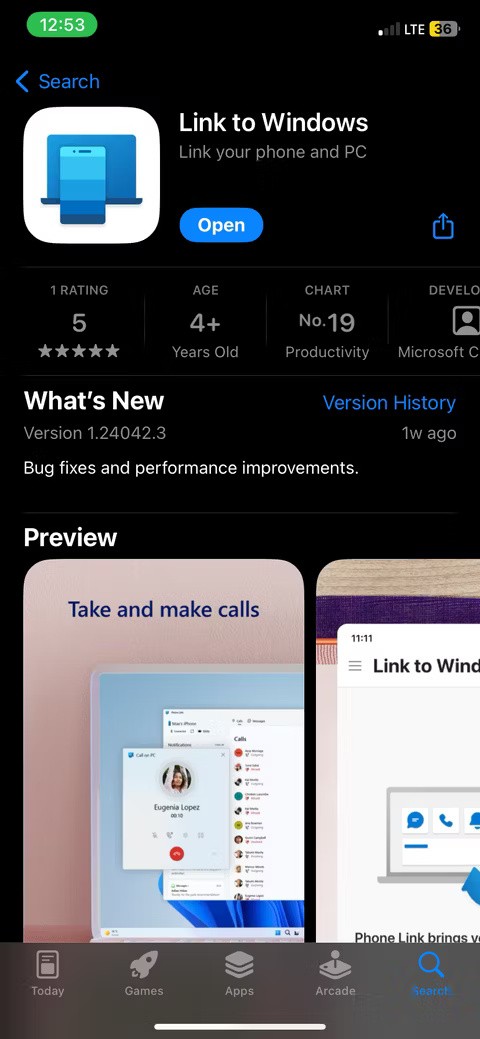
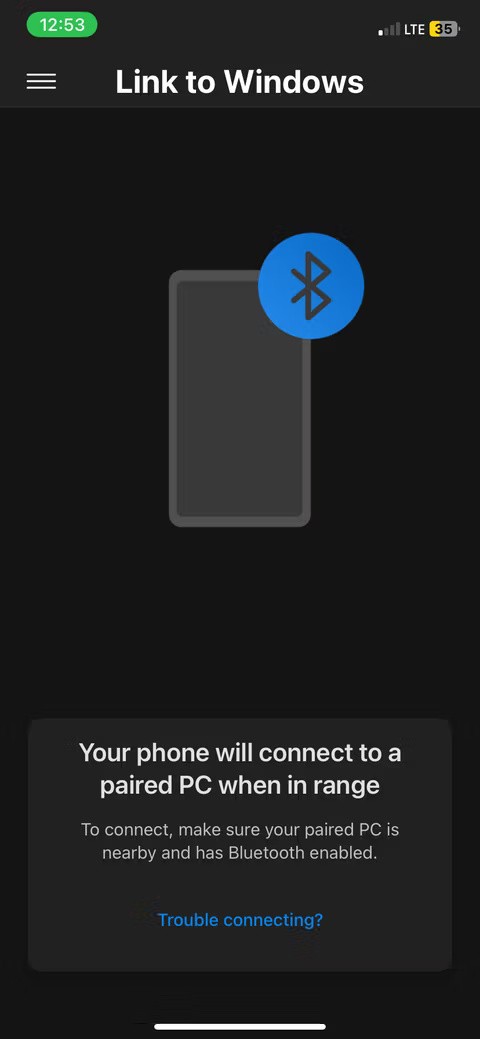
Sebelum meneruskan dengan aplikasi, sambungkan iPhone anda ke PC Windows anda melalui Bluetooth kerana ini adalah cara Pautan ke Windows akan berkomunikasi dengan Pautan Telefon.
Sambungkan iPhone dengan Pautan Telefon pada Windows
Pada PC anda, klik pada bar carian dan taip "Pautan Telefon". Klik apl Pautan Telefon yang muncul dalam hasil carian untuk melancarkannya. Ingat, jika anda tidak melihat apl itu, anda mungkin perlu mengemas kini Windows kepada versi terkini yang tersedia.
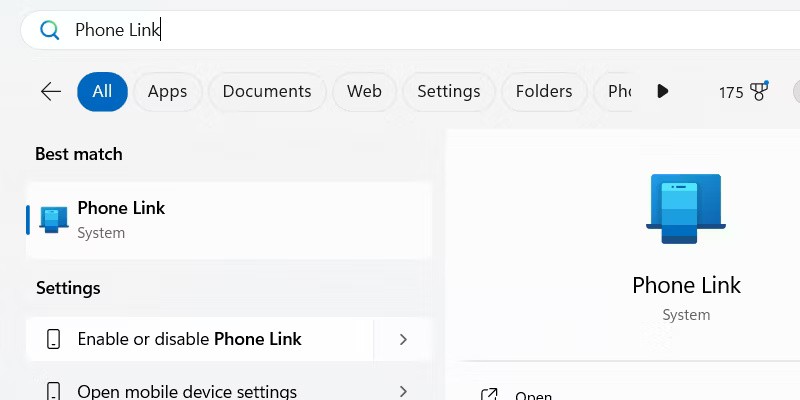
Selepas melancarkan Pautan Telefon, pilih peranti mudah alih yang ingin anda sambungkan dengan mengklik pada iPhone.
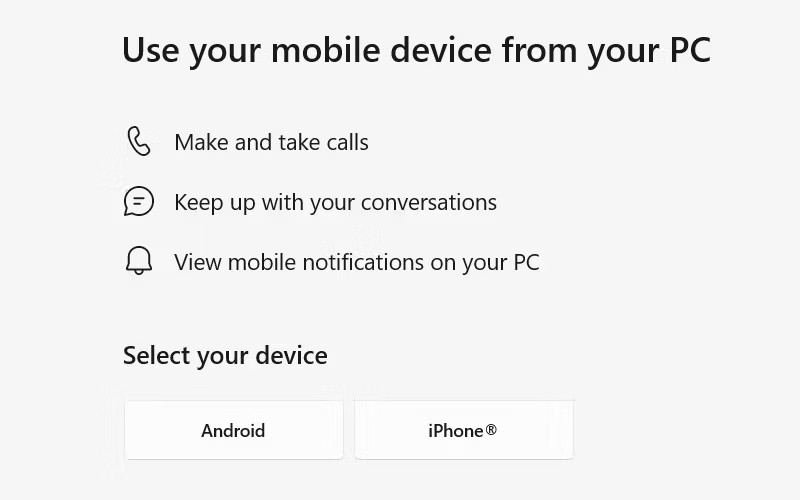
Apl itu akan memaparkan kod QR yang boleh diimbas menggunakan apl Kamera pada iPhone anda. Ketik Pasangkan Peranti Anda apabila ia muncul pada iPhone anda — ia muncul di bawah kod QR. Kemudian, klik Buka pada gesaan yang muncul.
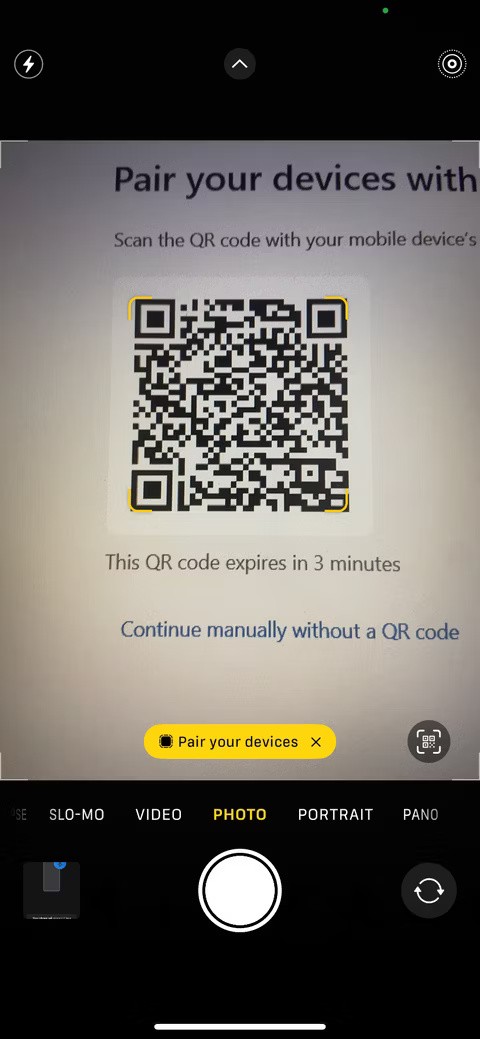

Pada skrin seterusnya, klik Teruskan . Pastikan kod yang anda lihat sepadan dengan kod pada skrin komputer anda dan klik Pasangkan .
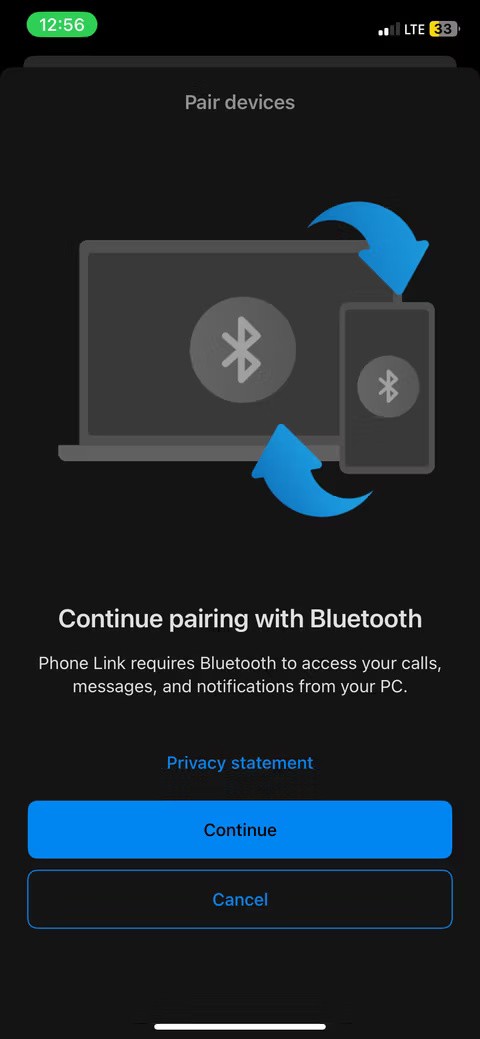
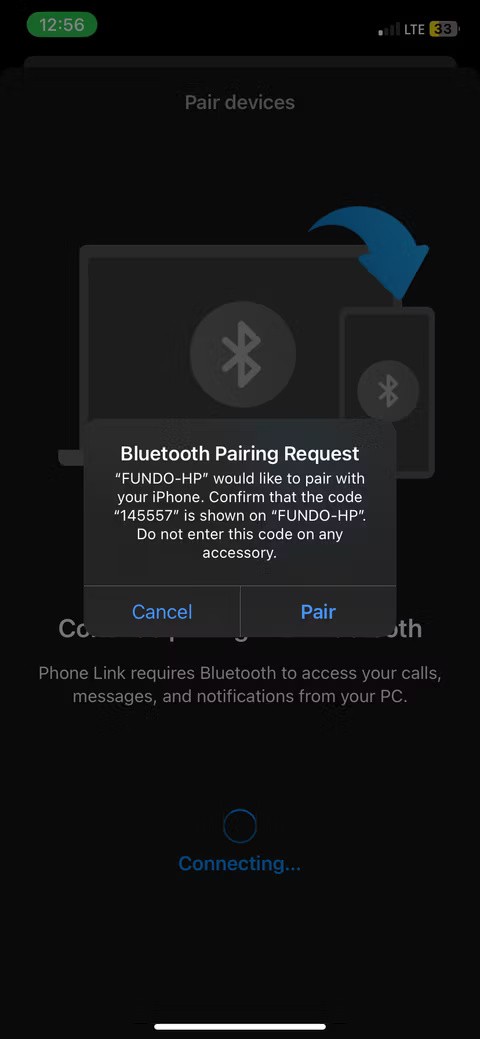
Sekarang, pergi ke aplikasi Pautan Telefon pada Windows dan klik pada Pasangkan .
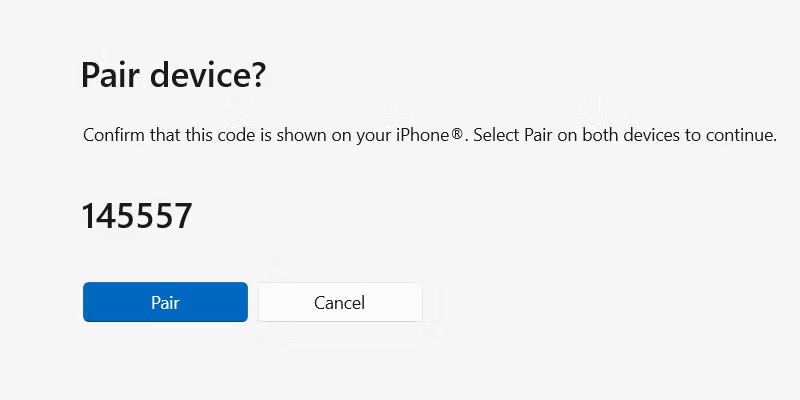
Pada iPhone, ketik Selesai . Anda hampir selesai menyediakan iMessage untuk PC anda; hanya satu langkah lagi
Segerakkan kenalan dan mesej daripada iPhone
Langkah terakhir ialah menyegerakkan kenalan dan mesej iPhone anda dengan aplikasi Pautan Telefon pada Windows.
Pergi ke Tetapan > Bluetooth pada telefon anda dan ketik ikon i di sebelah nama PC. Hidupkan Pemberitahuan Sistem Kongsi , Tunjukkan Pemberitahuan dan Segerakkan Kenalan .
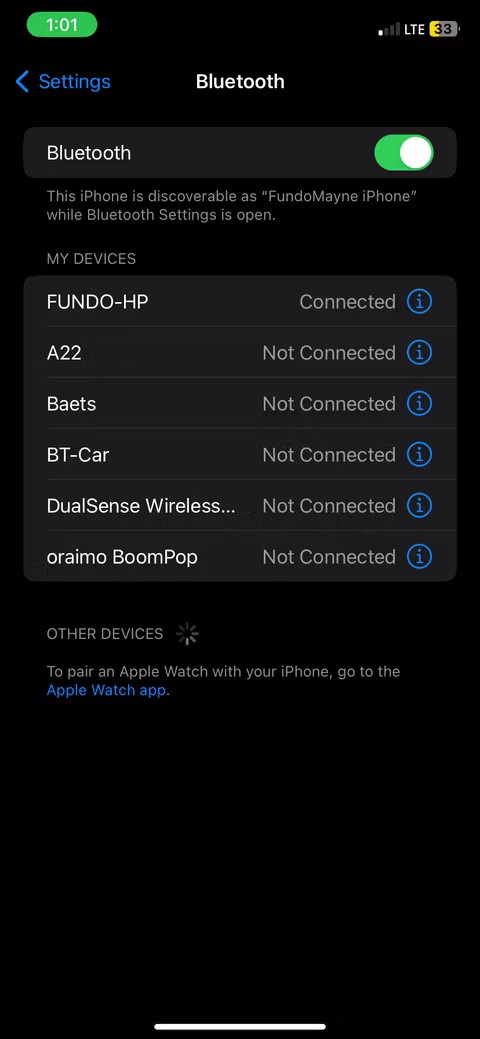
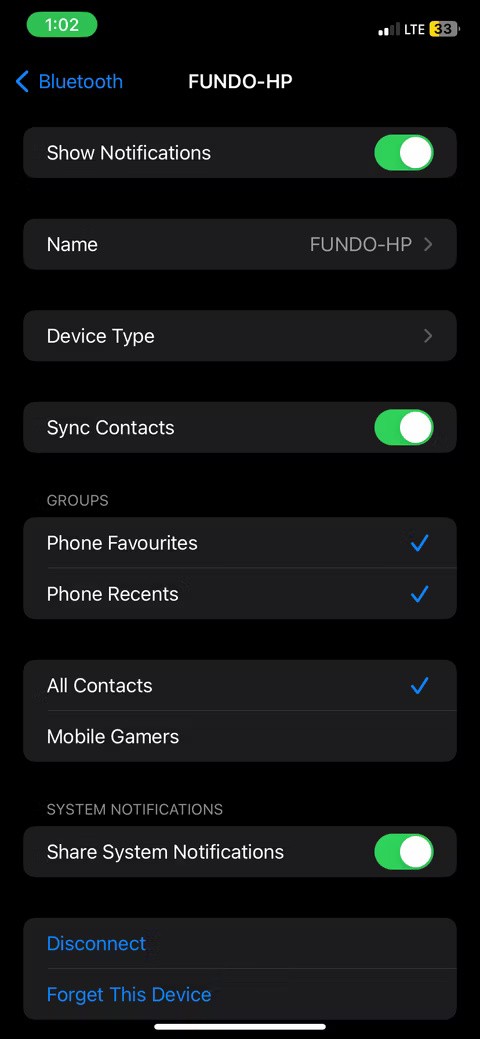
Klik Teruskan dalam apl Pautan Telefon pada Windows untuk menyegerakkan kenalan dan mesej daripada iPhone.
Semuanya sudah selesai! Berita baiknya ialah proses persediaan adalah urusan sekali sahaja. Telefon dan PC Windows anda kini akan bersambung secara automatik selagi Bluetooth dihidupkan dan kedua-dua peranti berada dalam julat.
Lihat dan tulis mesej dalam apl Pautan Telefon
Sebarang mesej yang anda terima pada iPhone anda boleh dilihat dalam apl Pautan Telefon dengan membuka tab Mesej di bahagian atas. Klik pada nama pengirim untuk melihat perbualan yang sedang berjalan dalam tetingkap sembang di sebelah kanan.
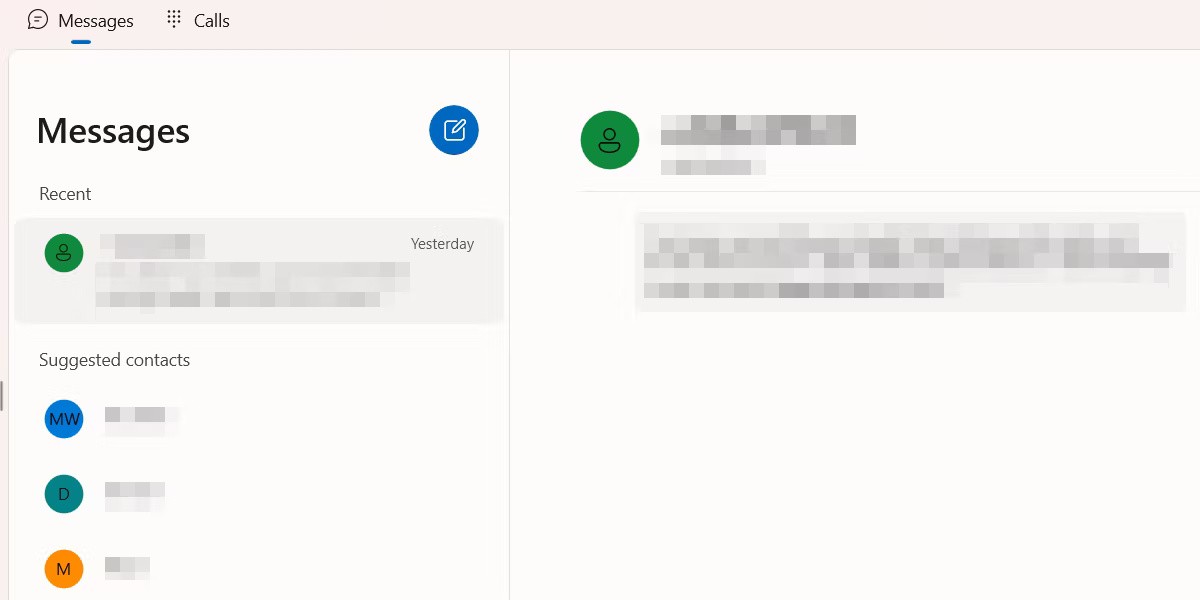
Klik Mesej Baharu - ikon pensel biru - untuk menghantar mesej kepada kenalan yang tidak mempunyai urutan mesej sedia ada. Mula menaip nama orang itu dalam kotak teks yang muncul dan pilihnya daripada hasil carian.
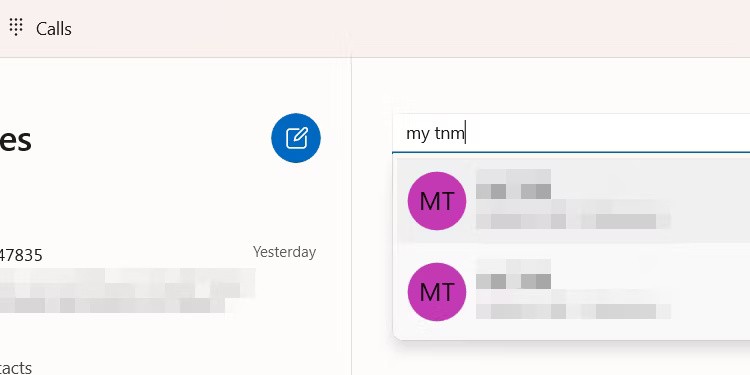
Taip mesej dalam kotak sembang di bawah dan tekan Enter atau klik Hantar .
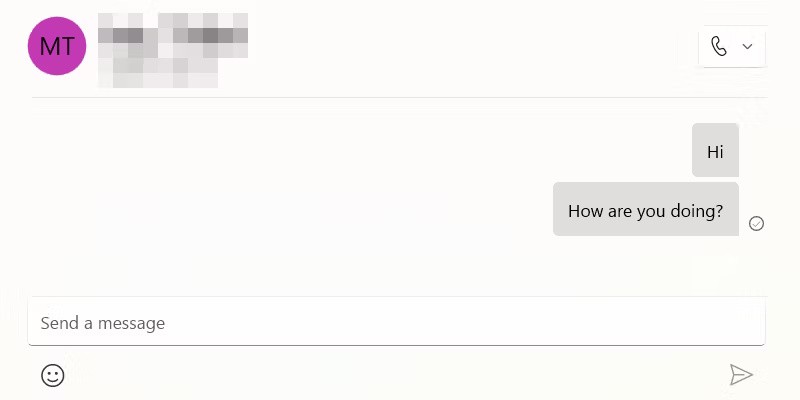
Selagi anda mendayakan pemberitahuan pada apl Pautan Telefon, anda akan menerima pemberitahuan apabila orang lain membalas.
Kaedah Alternatif untuk Menggunakan iMessages pada Windows
Jika anda tidak mahu menggunakan Pautan Telefon, terdapat cara alternatif, walaupun lebih rumit, untuk berinteraksi dengan iMessage pada PC Windows anda. Kaedah ini melibatkan penggunaan sambungan Desktop Jauh untuk Chrome , yang boleh dimuat turun daripada Kedai Web Chrome. Walau bagaimanapun, anda perlu mempunyai komputer Mac dan Windows, dan kemudian memasang sambungan pada kedua-dua peranti.
Lancarkan iMessages pada Mac anda dan kongsi skrin anda dengan PC Windows anda menggunakan sambungan Desktop Jauh. Anda kemudian boleh berinteraksi dengan iMessages pada PC anda melalui perkongsian skrin.
Jika iMessage tidak berfungsi atau Desktop Jauh tidak berfungsi, semak dahulu sama ada PC Windows anda disambungkan ke Internet dan pastikan anda mempunyai sambungan rangkaian yang stabil. Sudah tentu, jika anda tidak boleh menghantar mesej kepada seseorang, sama ada pada PC atau iPhone, orang itu mungkin telah menyekat anda pada iMessage .
Lihat juga:
iMessage telah lama menjadi aplikasi pemesejan kegemaran, tetapi batasannya telah mula mengatasi faedahnya.
Lama kelamaan, iMessage menjadi apl yang menggunakan sepenuhnya storan anda.
Apl pemesejan eksklusif Apple, iMessage, membolehkan anda menghantar mesej iMessage, SMS atau MMS daripada mana-mana peranti Apple. Ketahui perbezaan antara mesej biru dan hijau serta cara menyelesaikan isu penghantaran iMessage.
Biro Siasatan Persekutuan (FBI) baru-baru ini mengeluarkan amaran menggesa pengguna iPhone berhenti menggunakan iMessage kerana kebimbangan keselamatan.
Dalam iOS 17, iMessage dilengkapi dengan beberapa ciri untuk memperibadikan antara mukanya, termasuk menukar warna gelembung daripada biru kepada warna lain pada iPhone anda.
Bagaimana jika koleksi emoji semasa tidak menangkap perkara yang ingin anda katakan atau terasa terlalu umum? Mudah sahaja, buat emoji anda sendiri.
Apakah VPN, apakah kelebihan dan kekurangan VPN? Mari kita bincangkan dengan WebTech360 definisi VPN, cara menggunakan model dan sistem ini dalam kerja.
Windows Security melakukan lebih daripada sekadar melindungi daripada virus asas. Ia melindungi daripada pancingan data, menyekat perisian tebusan dan menghalang apl berniat jahat daripada dijalankan. Walau bagaimanapun, ciri ini tidak mudah dikesan—ia tersembunyi di sebalik lapisan menu.
Sebaik sahaja anda belajar dan benar-benar mencubanya sendiri, anda akan mendapati bahawa penyulitan adalah sangat mudah untuk digunakan dan sangat praktikal untuk kehidupan seharian.
Dalam artikel berikut, kami akan membentangkan operasi asas untuk memulihkan data yang dipadam dalam Windows 7 dengan alat sokongan Recuva Portable. Dengan Recuva Portable, anda boleh menyimpannya dalam mana-mana USB yang mudah, dan menggunakannya apabila diperlukan. Alat ini padat, ringkas, mudah digunakan dengan beberapa ciri berikut:
CCleaner mengimbas fail pendua dalam beberapa minit sahaja, kemudian membolehkan anda memutuskan mana yang selamat untuk dipadamkan.
Mengalihkan folder Muat turun dari pemacu C ke pemacu lain pada Windows 11 akan membantu anda mengurangkan kapasiti pemacu C dan akan membantu komputer anda berjalan dengan lebih lancar.
Ini adalah satu cara untuk mengeras dan mengubahsuai sistem anda supaya kemas kini berlaku mengikut jadual anda sendiri, bukan Microsoft.
Windows File Explorer menawarkan banyak pilihan untuk mengubah cara anda melihat fail. Perkara yang anda mungkin tidak tahu ialah satu pilihan penting dilumpuhkan secara lalai, walaupun ia penting untuk keselamatan sistem anda.
Dengan alatan yang betul, anda boleh mengimbas sistem anda dan mengalih keluar perisian pengintip, perisian iklan dan program berniat jahat lain yang mungkin bersembunyi pada sistem anda.
Di bawah ialah senarai perisian yang disyorkan semasa memasang komputer baharu, jadi anda boleh memilih aplikasi yang paling diperlukan dan terbaik pada komputer anda!
Membawa keseluruhan sistem pengendalian pada pemacu denyar boleh menjadi sangat berguna, terutamanya jika anda tidak mempunyai komputer riba. Tetapi jangan fikir ciri ini terhad kepada pengedaran Linux - sudah tiba masanya untuk mencuba mengklonkan pemasangan Windows anda.
Mematikan beberapa perkhidmatan ini boleh menjimatkan sejumlah besar hayat bateri tanpa menjejaskan penggunaan harian anda.
Ctrl + Z ialah gabungan kekunci yang sangat biasa pada Windows. Ctrl + Z pada asasnya membolehkan anda membuat asal tindakan dalam semua kawasan Windows.
URL yang dipendekkan adalah mudah untuk membersihkan pautan yang panjang, tetapi mereka juga menyembunyikan destinasi sebenar. Jika anda ingin mengelakkan perisian hasad atau pancingan data, mengklik secara membuta tuli pada pautan itu bukanlah pilihan yang bijak.
Selepas menunggu lama, kemas kini utama pertama Windows 11 telah dikeluarkan secara rasmi.